
原神电脑怎么快速捡东西 《原神》一键拾取技巧
发布时间:2024-02-24 15:22:53 来源:锐得游戏网
原神是一款备受玩家喜爱的开放世界冒险游戏,游戏中的探索和战斗非常精彩刺激,在探索的过程中,玩家常常需要捡取地面上的物品,这个过程有时候会稍显繁琐。不过幸运的是原神也提供了一些便捷的操作技巧,让玩家能够快速地捡起地上的物品。通过一键拾取技巧,玩家可以节省时间和精力,更好地享受游戏的乐趣。接下来我们将为大家介绍一些快速捡起物品的方法,让大家在原神的探险之旅中能够更加轻松愉快。
《原神》一键拾取技巧

原神PC端在手柄模式下,点击鼠标左键就可以一键拾取周围所有物品。
但用手柄的同时要去点鼠标挺麻烦的。所以如果能用手柄触发鼠标点击,就相当于在只用手柄的情况完成了一键拾取。
不需要安装额外的工具来改键,直接用Steam就可以实现这个功能。
下面介绍用Steam把NS Pro手柄 长按 X 键映射成鼠标左键,你也可以根据自己需要,设置成其它的按键。
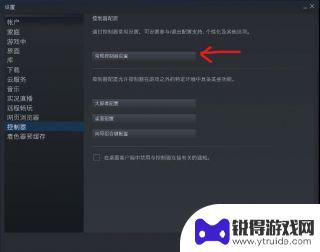
使用其它类型的手柄也都是类似的方法,但都要通过Steam来配置和启动游戏。
1. 用管理员模式启动Steam,在Steam的游戏库里添加上原神游戏的本地路径。(不是launcher.exe是Genshin Impact Game目录下的yuanshen.exe)
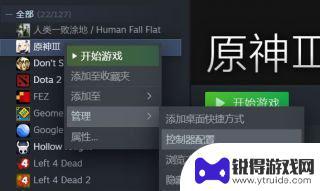
也可以右键steam图标,选择 属性 - 兼容性 - 勾选以管理员模式运行此程序,这样Steam始终会以管理员模式运行。
但可能有部分Steam游戏或工具在管理员模式下运行时会出现BUG,你可以根据自己的实际情况切换。
2. 点击Steam左上角菜单,打开设置。
3. 在设置里选择“控制器设置” -> “常规控制器设置”。

4. 在控制器设置里勾上你使用的手柄类型,我这里用的NS Pro手柄,所以勾选了Switch Pro配置支持。
5. 然后点击返回 - 确定,切换到Steam游戏库列表。右键已添加的原神,选择“控制器配置”这里需要手柄已经连上电脑。

6. 在这里点击点击,ABXY 按键区域。
7. 然后点击 X 键,因为PC是按Xbox手柄显示的。NS手柄刚好相反,这里改键后实际上生效的是物理位置上左边的按钮。使用其它手柄时你可能应该点左边位置的按键。

8. 然后点“显示激活器”,后面关于激活器的操作是因为要给按键添加额外的功能。如果想直接改某个键的功能,比如select改成鼠标左键,是不需要添加激活器之类的操作的。
9. 这里点击“添加激活器”

10. 激活类型改成“长按”
11. 右边的“按住以重复(连发)”改成开启

下面的重复速度滑杆你可以自行调整,越往左边拉,连点速度越快。中间大概是1秒点2下(未验证)
12. 然后点击“按键设置”,进入按键设置界面,选择鼠标左键
13. 由于游戏本身退出功能也要用 X 键长按,所以我们还要把 X 本身的长按功能添加回来,按照前面的步骤,再给 X 额外添加一个激活器,激活类型也选长按,并把按键设置改成手柄 X 键。这样长按 X 键既能触发鼠标左键,也能在菜单里退出游戏。
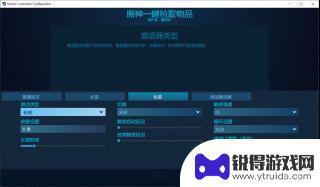
14. 完成后回到最开始的手柄配置页面,可以看X键那里显示多了鼠标左键
15. 现在可以直接点完成,用Steam启动原神。没错的话,长按 X 应该已经可以一键拾取物品了。
如上所述是原神电脑如何快速捡起物品的详细介绍。如果这篇文章能帮助到更多的朋友,那将是我们网站不断更新精彩游戏内容的动力!
热门游戏
- 相关攻略
- 小编精选
-

命运怎么捡东西 命运方舟捡东西的按键
在这个浩瀚的宇宙中,命运就像一艘方舟,载着我们穿行在生活的汪洋大海上,而在这个方舟上,我们时常需要捡拾一些东西,或许是勇气,或许是坚持,亦或是希望。这些东西就像是命运给我们留下...
2024-05-09
-

不思议迷宫怎么取消自动捡东西 不思议迷宫自动拾取设置方法
在玩不思议迷宫这款游戏时,自动捡取东西的功能可能会让玩家感到困扰或不方便,了解如何取消自动捡取东西以及设置方法就显得尤为重要。通过简单的操作,玩家可以轻松地取消自动捡取功能,从...
2024-05-05
-

电脑原神雷种子按哪个键是飞啊 原神电脑版按键飞行技巧
电脑原神雷种子按哪个键是飞啊,原神作为一款风靡全球的开放世界游戏,吸引了无数玩家的关注与喜爱,在游戏中,飞行是一项非常重要的技巧,它不仅能够让玩家快速移动,还可以探索更广阔的游...
2023-11-23
-

原神一键拾取pc 原神一键拾取方法
原神是一款备受玩家喜爱的开放世界冒险游戏,其中一个令人困扰的问题就是拾取游戏中的各种物品,随着技术的进步,现在已经有了一种便捷的解决方案——原神一键拾取PC方法。通过这个方法,...
2024-02-11
-

荒野大镖客2xbox怎么捡武器 荒野大镖客2 地上的枪怎么拾取
在游戏荒野大镖客2中,玩家常常需要捡拾地上的枪支来进行战斗,在Xbox平台上,捡取武器的方法非常简单。当你看到地上有枪支时,只需走到它的旁边,按下X键即可捡取。这样就可以轻松获...
2024-02-27
-
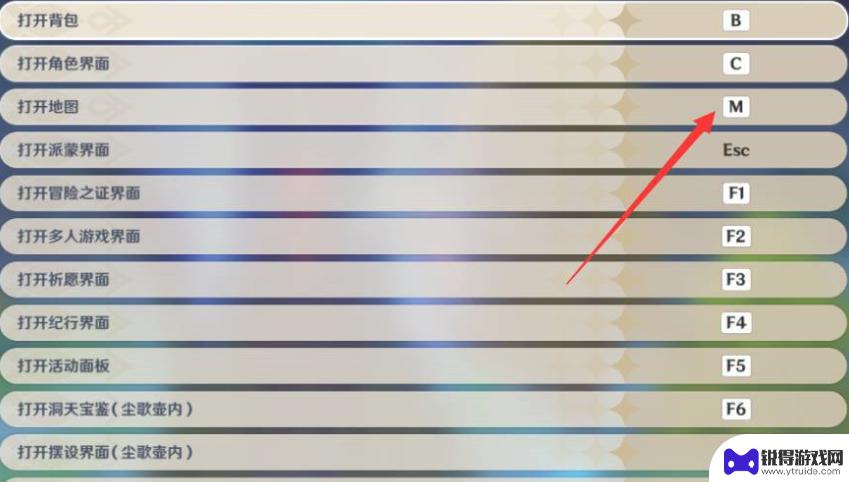
原神电脑打开地图快捷键 原神电脑地图快捷键是什么
原神作为一款备受玩家喜爱的开放世界游戏,地图的使用频率也是非常高的,在电脑版本中,有许多快捷键可以帮助玩家更便捷地打开地图,其中最常用的快捷键是按下M键。当玩家世界、寻找任务目...
2024-07-15
-

三国杀移动版如何免绑 三国杀手机号解绑教程
在玩三国杀移动版游戏时,有时候我们可能会遇到需要更换手机号或解绑手机号的情况,但是很多玩家却不知道如何正确地进行解绑操作,导致账号被绑定在一个无法使用的手机号上。今天我们就来介...
2025-03-16
-

魔镜物语怎么看id 新手玩家游戏ID攻略
在游戏中,每个玩家都有一个独特的游戏ID,这个ID可以代表着玩家在游戏中的身份和角色,对于新手玩家来说,选择一个合适的游戏ID是非常重要的,它不仅能够帮助其他玩家更好地认识你,...
2025-03-16














